Notifications d'hôte Microsoft Teams
Vous pouvez désormais utiliser Microsoft Teams pour avertir les visiteurs fréquents de l'arrivée d'un visiteur qui vous a choisi comme hôte. Pour utiliser les notifications de l'hôte Microsoft Teams, vous devez avoir un groupe de visiteurs fréquents Sign in App synchronisé avec Azure AD. Pour savoir comment le configurer, cliquez ici.
Important
Pour utiliser les notifications de l'hôte, vous avez besoin d'un champ personnalisé dont le type de réponse est défini sur Liste de notifications. Une liste de notification permettra au visiteur de rechercher dans vos groupes de visiteurs fréquents et de sélectionner la personne à laquelle il rend visite.
Vous pouvez configurer les champs personnalisés en allant dans Gérer > Sites > Selectionner Site > Champs Personnalisés.
Configuration
Une fois que vous avez configuré le groupe synchronisé d'Azure AD à partir du portail de gestion en ligne, allez dans Gérer > Groupes > Sélectionnez le groupe synchronisé avec Azure AD > Notifications et allez dans Losqu'un visiteur enregistre son entrée et sélectionnez Notifier leur hôte et ensuite sélectionnez Envoyer par Microsoft Teams.
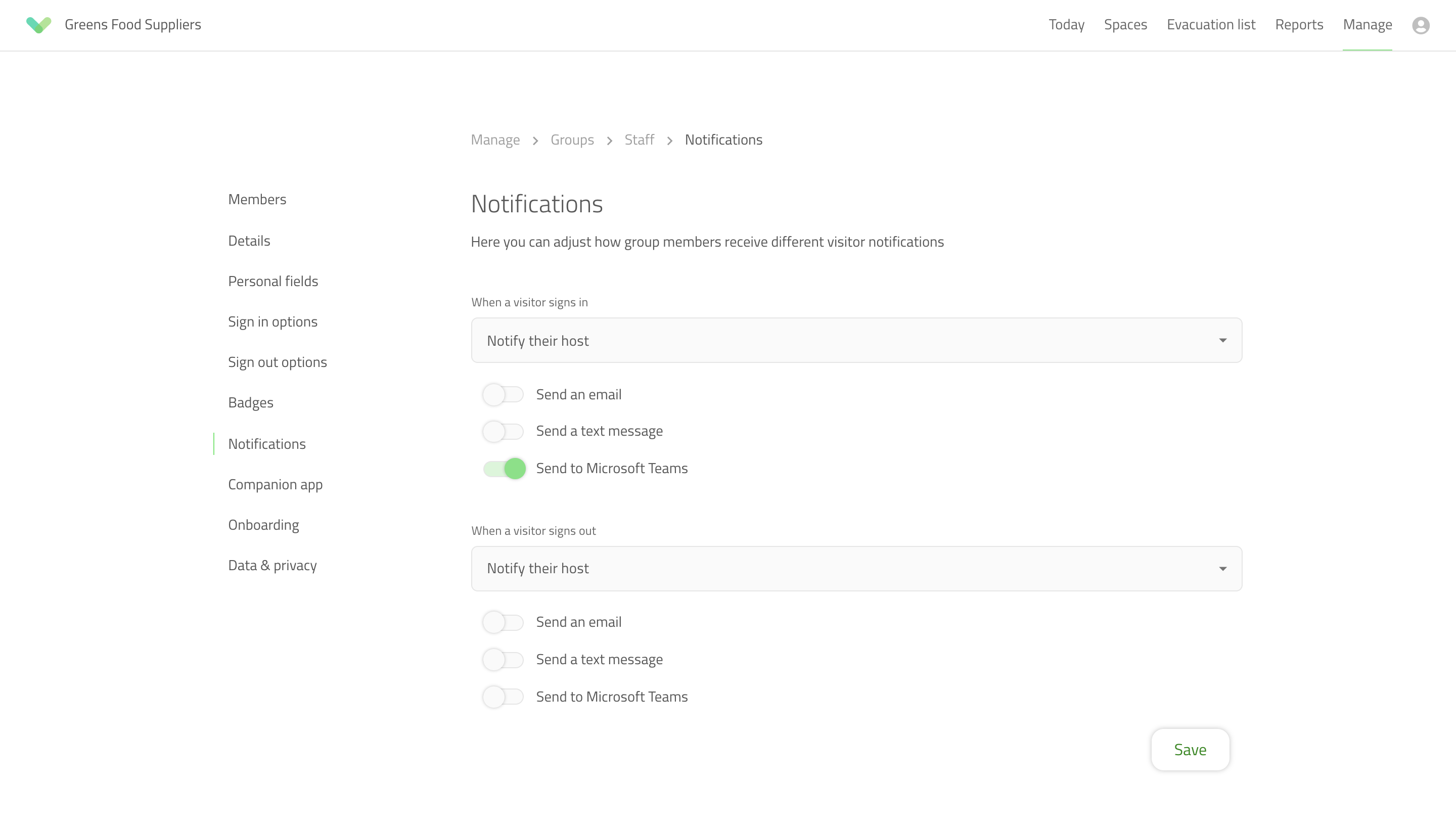
Ouvrez Microsoft Teams et cliquez sur l'onglet Applications, puis cliquez sur Conçue pour votre organisation.
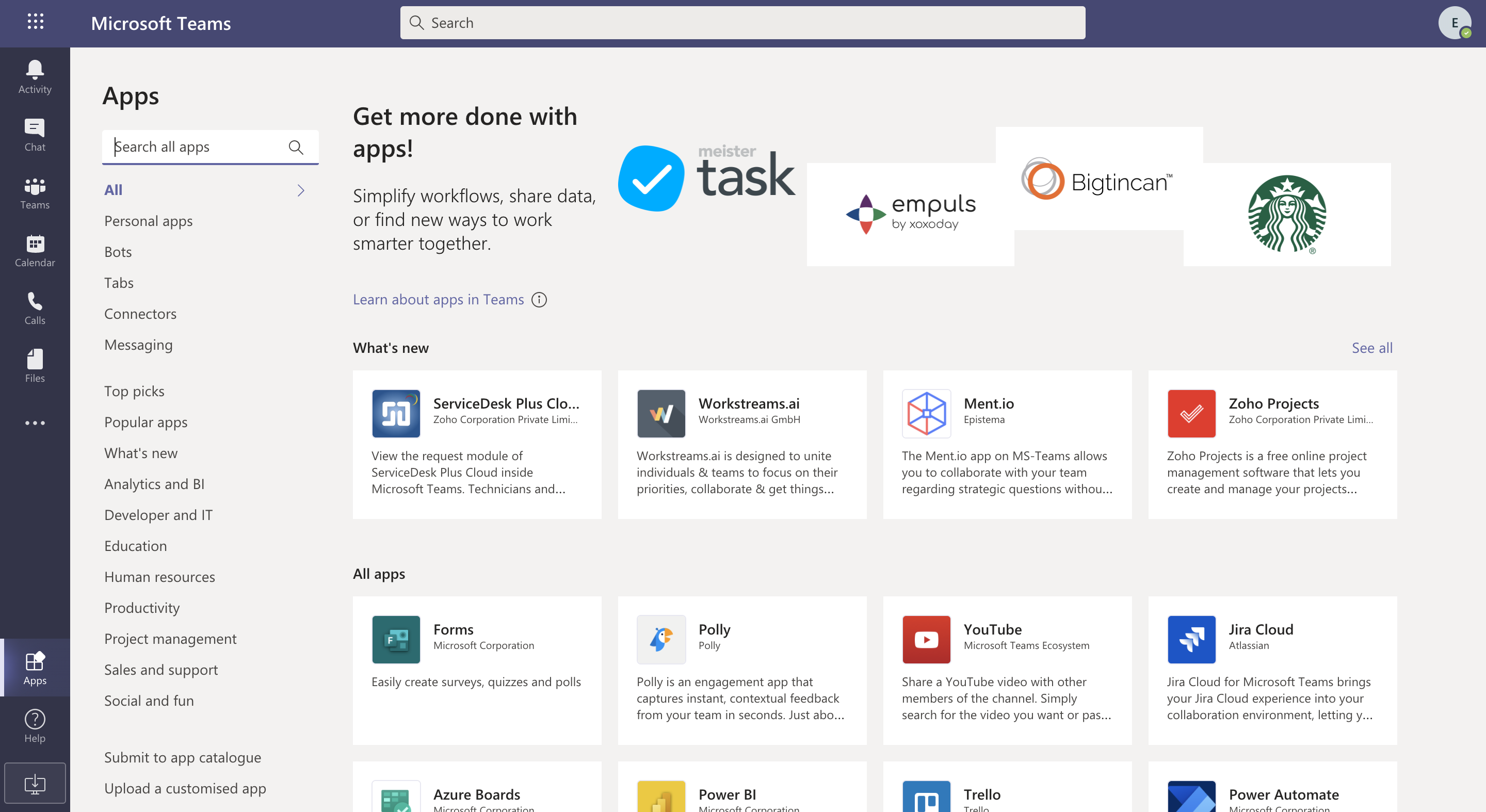
Astuce
Vous pouvez télécharger le bot MS Teams de Sign In App en utilisant ce lien.
localisez le fichier bot dans votre gestionnaire de fichiers et cliquez sur Ouvrir. Si vous retournez dans Applications, vous devriez maintenant voir SIA Notify bot dans une section appelée Conçue pour votre organisation et le nom de votre équipe.
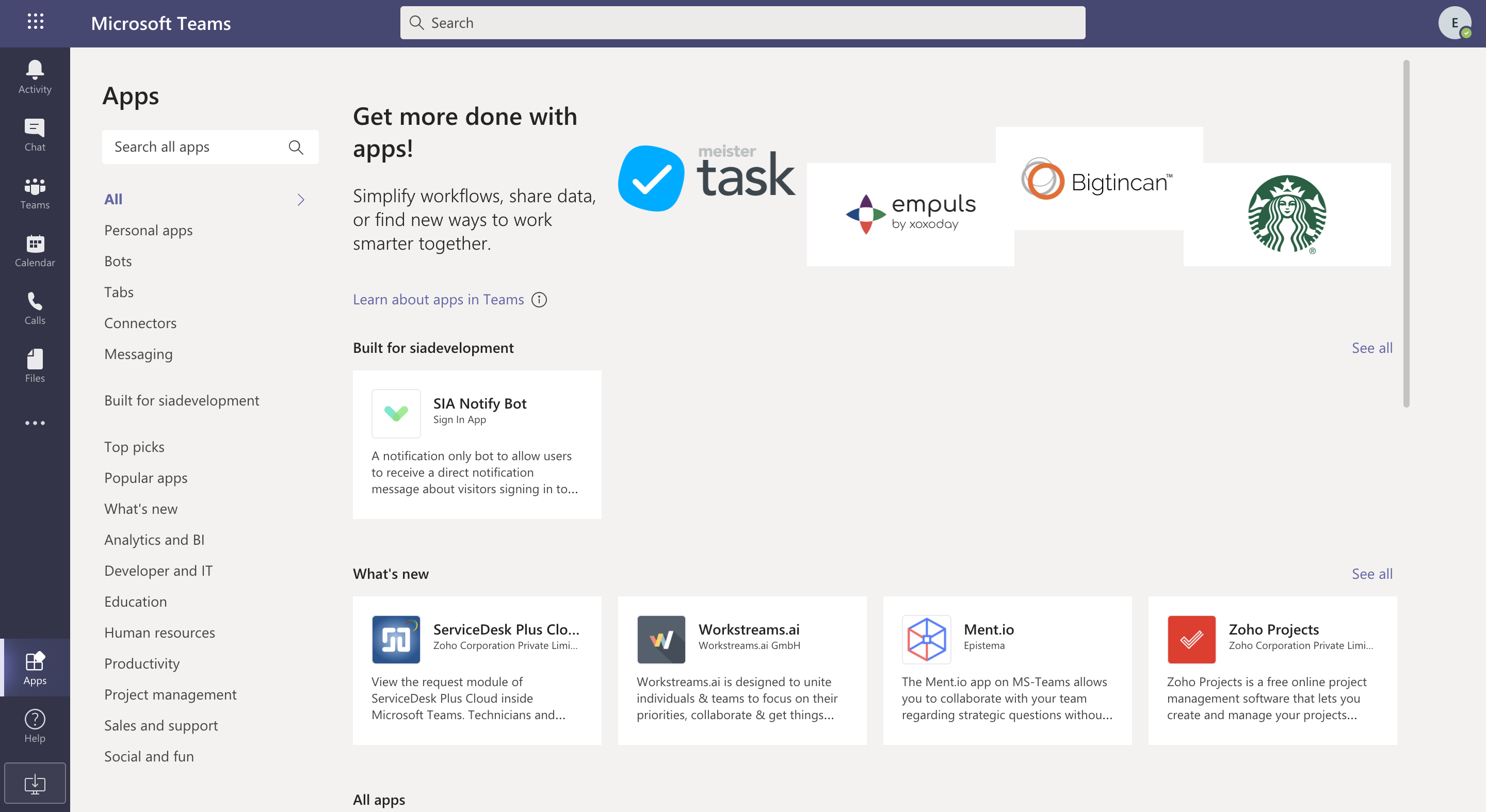
Cliquez sur SIA Notify bot et vous verrez cette fenêtre pop-up.
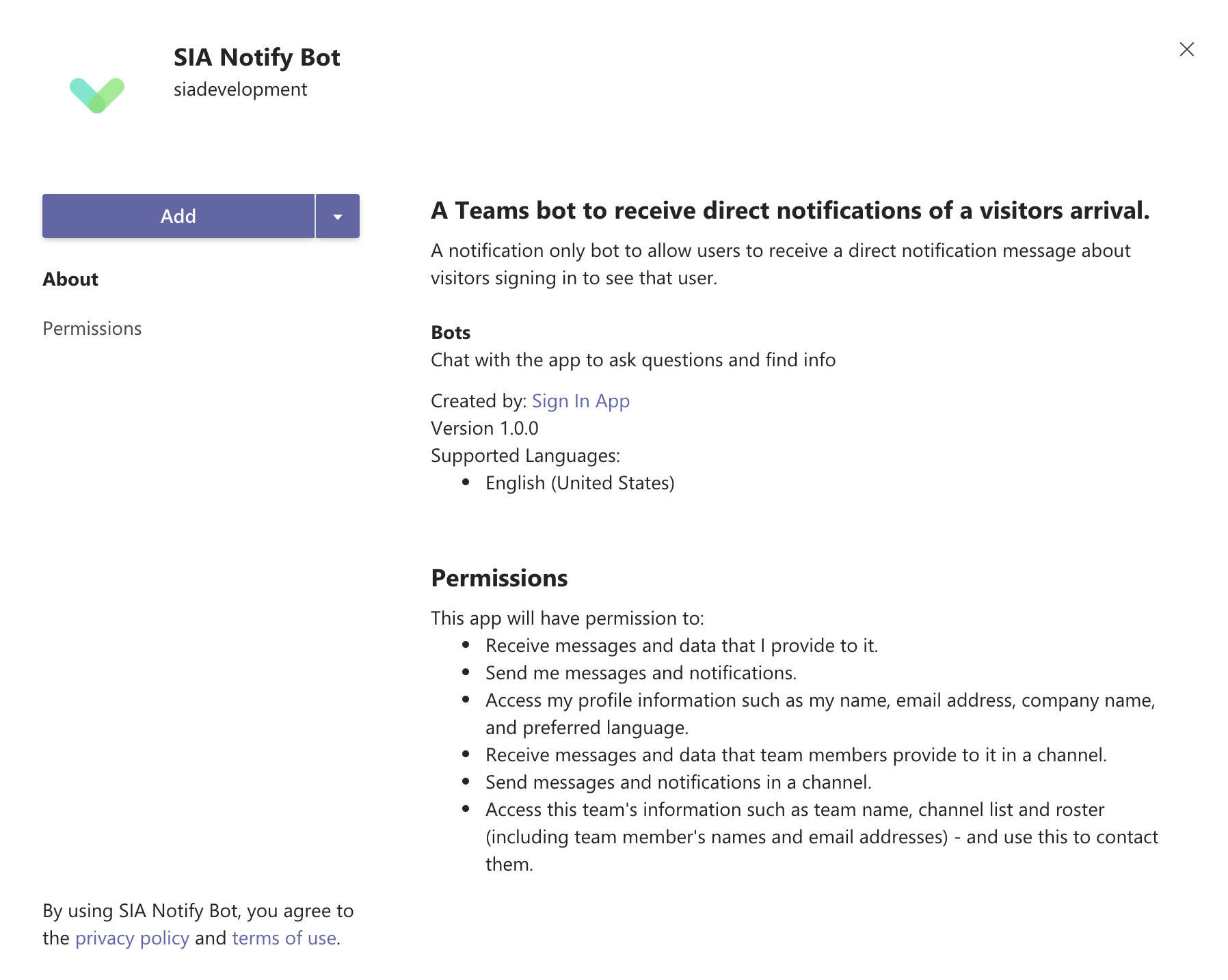
Cliquez sur le bouton Ajouter et vous devriez voir le message suivant confirmant que les notifications de l'hôte MS Teams ont été correctement configurées.

Ajouter le bot à une équipe
Vous pouvez ajouter un bot à une équipe afin que chaque membre ne doive pas passer par le processus de configuration individuellement. Allez dans Applications et cherchez le SIA notify bot et cliquez sur le menu déroulant à côté de Ouvrir et sélectionnez Ajouter à une équipe. Une nouvelle fenêtre apparaît et vous pouvez rechercher l'équipe à laquelle vous souhaitez ajouter le bot.
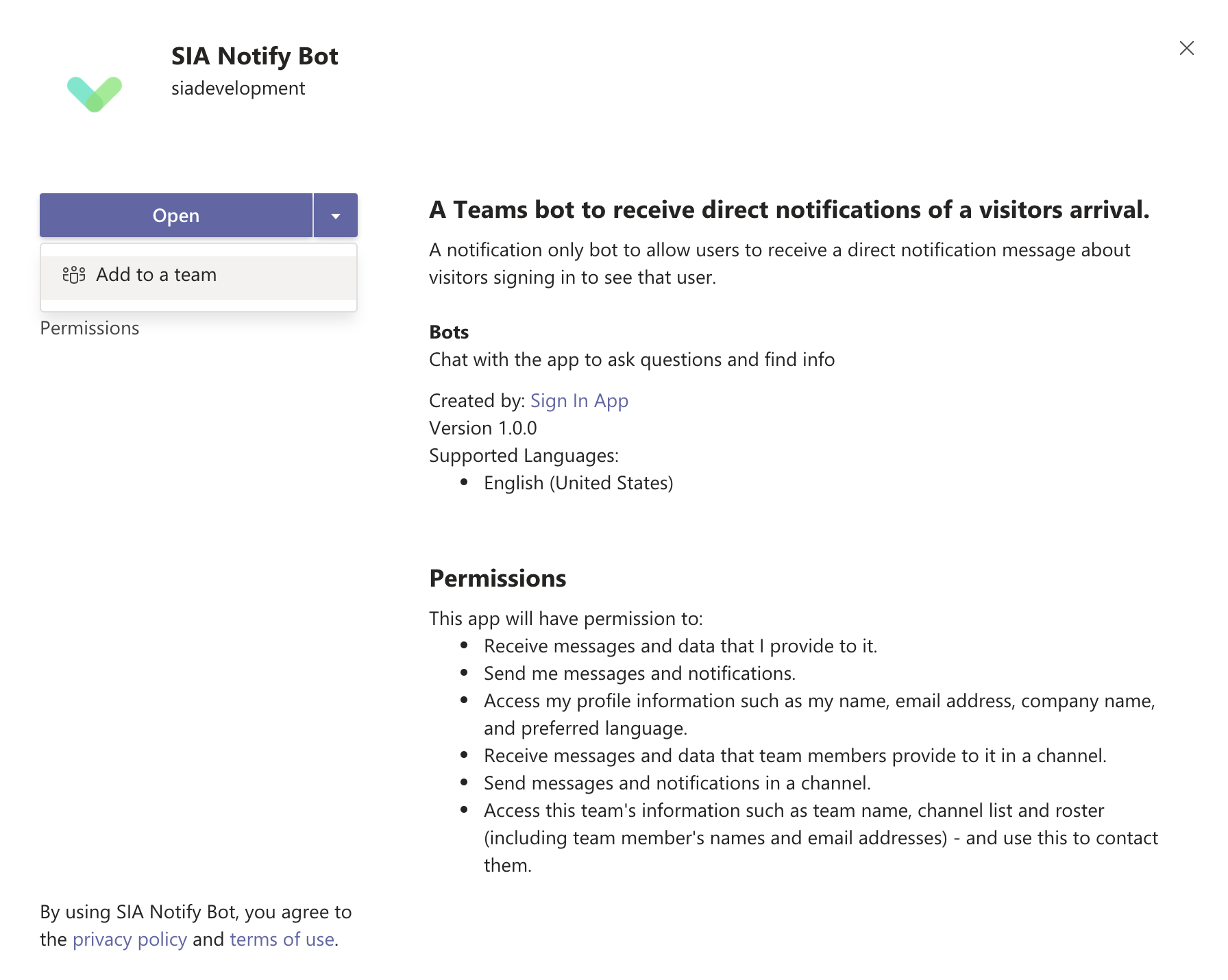
Configuration complète
Dès qu'un visiteur se connecte et qu'il sélectionne un visiteur fréquent dans la liste de notification, il reçoit une notification l'informant que son visiteur s'est a enregistré son entrée.
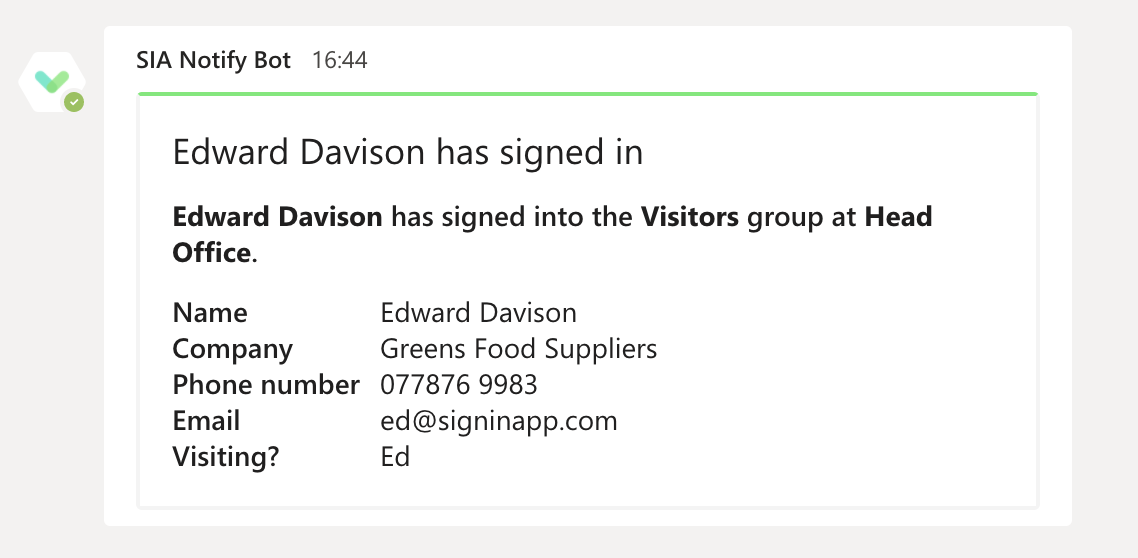
Nous espérons que ce guide vous sera utile, mais si vous avez des questions sur les notifications de l'hôte Microsoft Teams ou sur toute autre fonctionnalité de Sign In App, veuillez contacter notre équipe d'assistance à support@signinapp.com.

